Jak stahovat aplikace do iPadu
Aplikace, které jsou součástí iPad jsou užitečné pro základní úkoly, ale jsou to aplikace, které do nich nainstalujete, co z nich dělá zařízení, které musíte používat. Přizpůsobte si svůj iPad pomocí bezplatných a placených aplikací stažených z App Store přímo do vašeho zařízení.
iTunes již není místo pro aplikace pro iOS. Místo toho přejděte do App Store, kde si můžete koupit aplikace a stáhnout si bezplatné aplikace do iPadu, což je pohodlnější než přenos aplikací z počítače. Pokud aplikaci smažete a později ji budete chtít obnovit (aniž byste spláceli placené aplikace), proces je jednoduchý.
Jak přidat aplikace do iPadu
Stahování bezplatných aplikací a nákup placených aplikací v App Store na vašem iPadu je snadné. Nejtěžší je vybrat si z široké nabídky požadované aplikace. Zde je postup:
-
Klepněte na Obchod s aplikacemi aplikace.
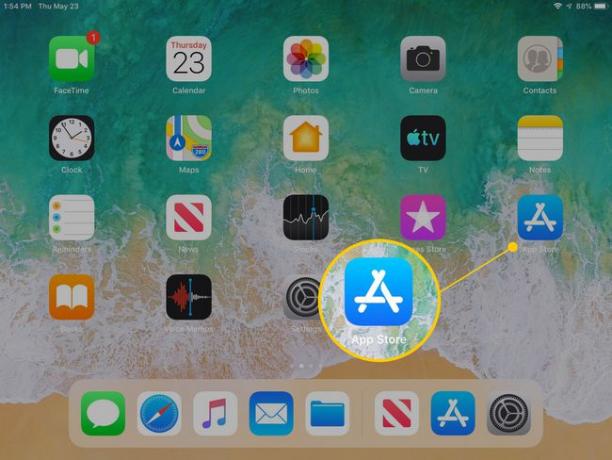
-
Aplikace se otevře na obrazovce Dnes, která obsahuje nové a doporučené aplikace. Pokud chcete zobrazit větší výběr aplikací a kategorií aplikací, přejděte do dolní části obrazovky a klepněte na Aplikace.
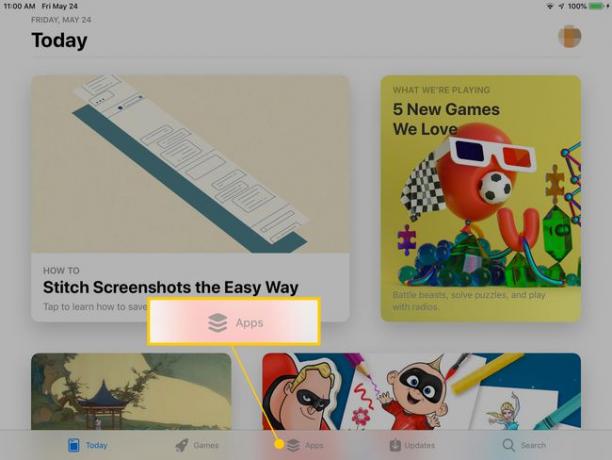
-
Chcete-li najít aplikaci, kterou chcete nainstalovat, vyhledejte ji podle názvu nebo procházejte aplikace na obrazovkách Dnes nebo Aplikace. Pokud hledáte hry, klepněte na Hry ve spodní části obrazovky. Chcete-li procházet kategorie, jako je produktivita, grafika, životní styl a další, klepněte na Vyhledávání a zadejte kategorii.
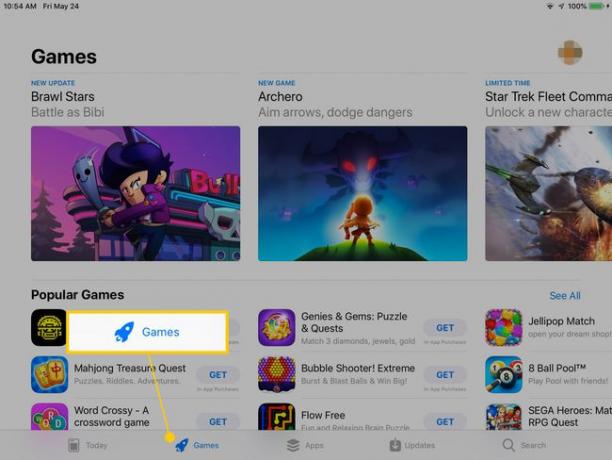
-
Klepnutím na aplikaci otevřete její informační obrazovku, která obsahuje recenze, hodnocení, snímky obrazovky a komentáře od vývojáře. Když najdete požadovanou aplikaci, klepněte na Dostat za bezplatné aplikace nebo cenu za placené aplikace.
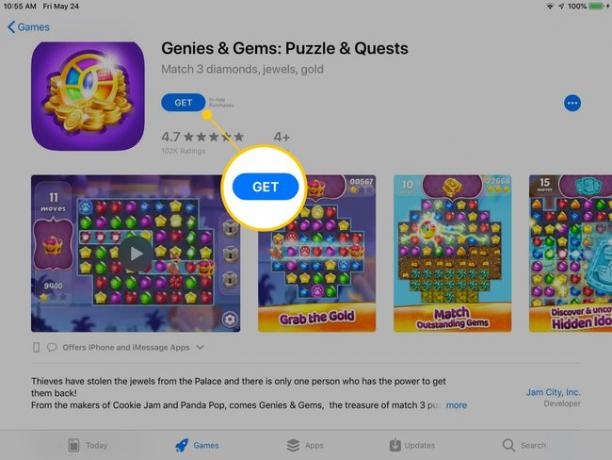
-
Klepněte Nainstalujte pro bezplatné aplikace nebo Koupit u placených aplikací k potvrzení stažení.
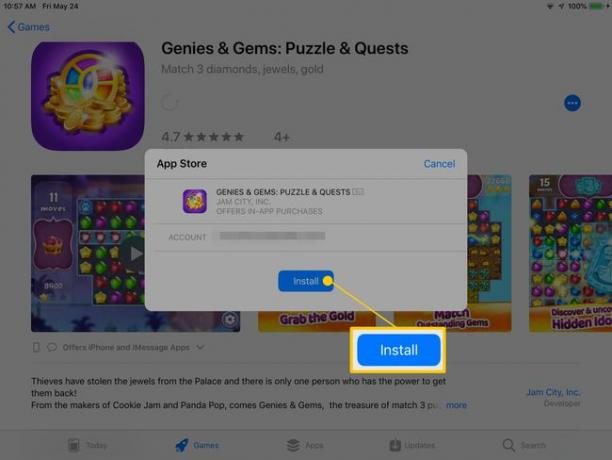
Můžete být požádáni o zadání svého Apple ID. Začne stahování a brzy bude aplikace nainstalována na vašem iPadu a připravena k použití.
Máte problémy se stahováním nebo aktualizací aplikací na iPadu? Máme řešení iPhone nestahuje aplikace? 11 způsobů, jak to opravit (nebojte se; platí i pro iPady).
Jak znovu stáhnout aplikace do iPadu
Po smazání aplikace z iPadu můžete znovu stáhněte a nainstalujte. Všechny vaše minulé nákupy z iTunes a App Store jsou kdykoli dostupné, s výjimkou položek, které již nejsou dostupné v App Store.
Chcete-li obnovit aplikaci, kterou jste dříve odebrali z iPadu:
Klepněte na Obchod s aplikacemi aplikace na vašem iPadu.
-
Klepněte na svůj obrázek nebo avatar v pravém horním rohu obrazovky Dnes. Váš avatar je také k dispozici v horní části obrazovek Hry, Aplikace a Aktualizace.
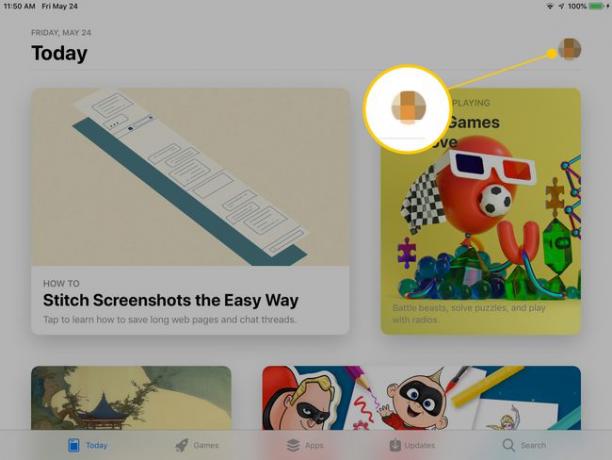
-
V Účet obrazovce klepněte na Zakoupeno.
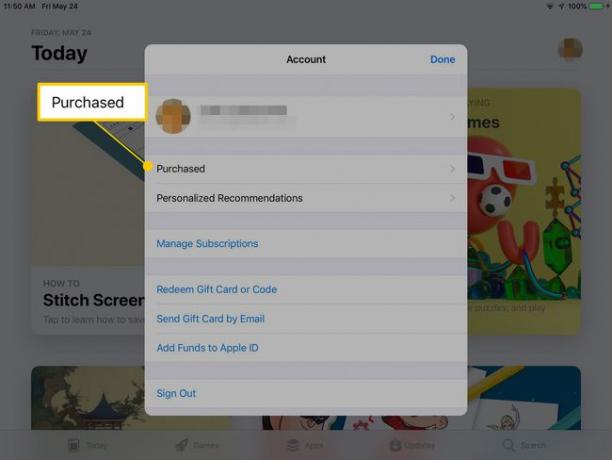
-
Klepněte Ne na tomto iPadu zobrazíte dříve stažené aplikace, které nejsou nainstalovány.
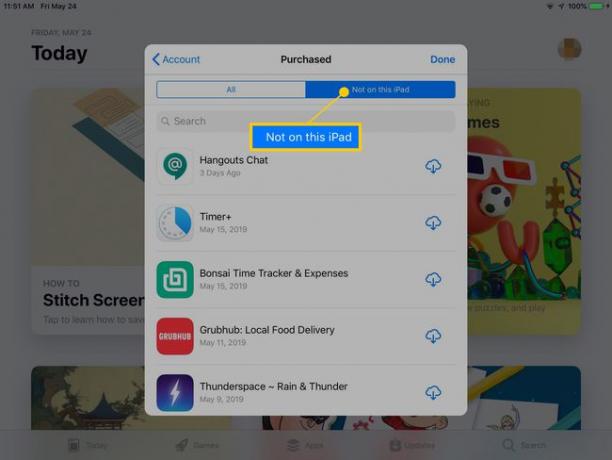
-
Procházejte aplikacemi, které jste z iPadu v minulosti odstranili. Když najdete ten, který chcete, klepněte na stažení ikonu pro přeinstalaci. V některých případech můžete být požádáni o vaše Apple ID, ale obvykle stahování začne okamžitě.
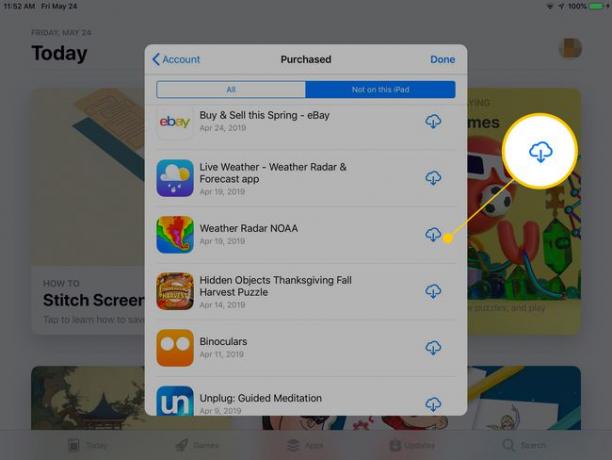
-
Klepněte Otevřeno vedle aplikace ji okamžitě otevřete nebo klepněte na Hotovo pro opuštění obrazovky Zakoupeno.
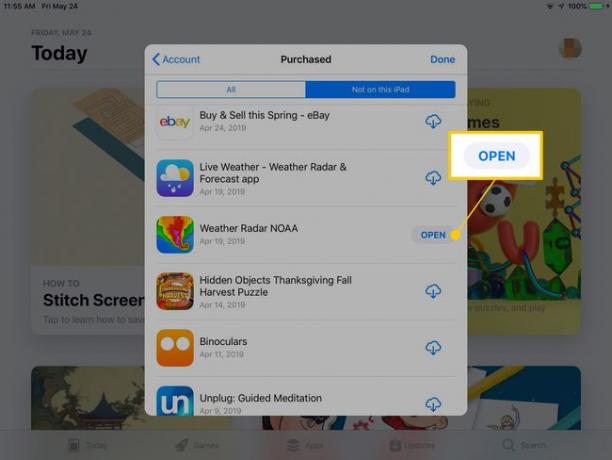
Máte aplikaci a uvědomili jste si, že se vám nelíbí a chcete ji smazat? Přečtěte si, co dělat v Jak odstranit aplikace na iPadu.
